<Trước | Nội dung | Tiếp theo>
8.8.1. Phát DVD trong Totem Movie Player
Sau khi cài đặt tất cả các gói phần mềm cần thiết từ nhiều kho Ubuntu khác nhau, bạn có thể phát DVD trên trình phát phim Totem của mình.
Quy trình 8.9. Để phát DVD trên Totem:
1. Đưa đĩa DVD vào ổ đĩa DVD trên máy tính của bạn. Thao tác này sẽ tự động khởi chạy Totem và DVD sẽ bắt đầu phát.
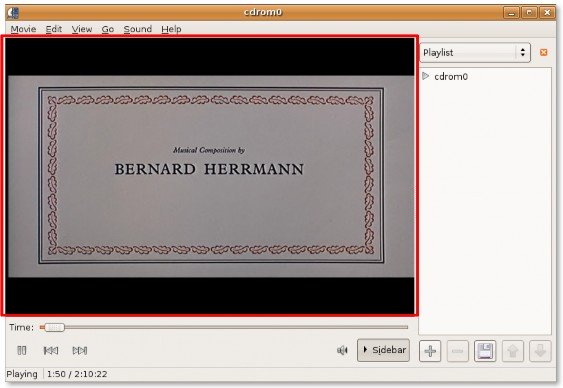
Hình 8.78. Phát DVD trong Totem
2. Để xem DVD ở chế độ toàn màn hình, trên Xem trình đơn, nhấp Toàn màn hình. Ngoài ra, bạn có thể chỉ cần nhấn F trên bàn phím.
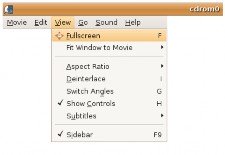
Hình 8.79. Bật chế độ xem toàn màn hình
3. Bạn có thể thưởng thức DVD ở chế độ toàn màn hình hoặc nhấn ESC và quay lại cửa sổ Totem.
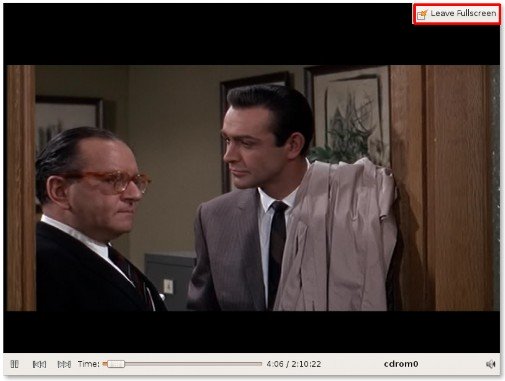
Hình 8.80. Xem DVD ở chế độ toàn màn hình
4. Totem cũng cho phép bạn định cấu hình một số cài đặt để xem DVD theo sở thích của bạn. Để định cấu hình cài đặt tùy chọn, trên Chỉnh sửa trình đơn, nhấp Sở thích (Preferences).
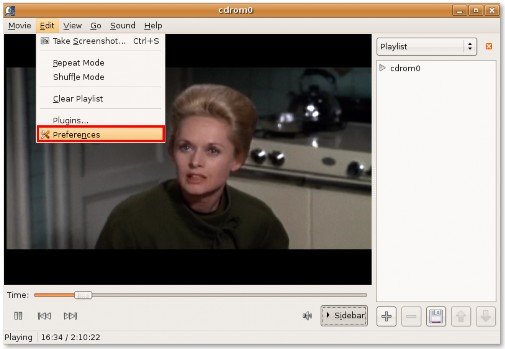
Hình 8.81. Hiển thị cấu hình vật tổ
5. Bạn có thể sử dụng hộp thoại Tùy chọn để xác định các cài đặt hiển thị khác nhau, chẳng hạn như độ sáng, màu sắc, màu sắc và độ bão hòa của màn hình. Sau khi chỉ định tùy chọn của bạn, hãy nhấp vào Đóng để thoát khỏi hộp thoại.
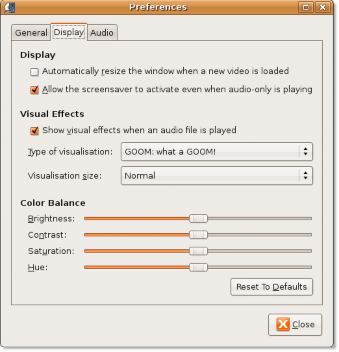
Hình 8.82. Tùy chỉnh cài đặt hiển thị
6. Khi xem DVD, bạn có thể sử dụng nhiều tùy chọn khác nhau được cung cấp trong Go menu để điều hướng bên trong DVD. Để chuyển sang khung tiếp theo, trên Go trình đơn, nhấp Bỏ qua Chuyển tiếp.
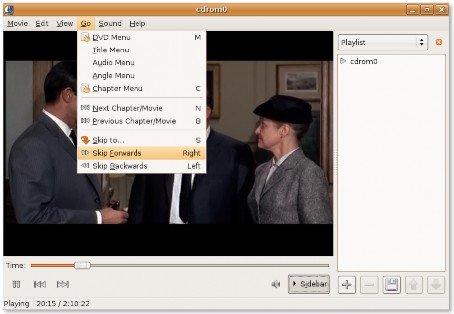
Hình 8.83. Điều hướng bên trong DVD
7. Bạn được đưa đến khung hình tiếp theo trong DVD. Nếu bạn không muốn xem thanh bên khi phát DVD, hãy nhấp vào nút Sidebar .
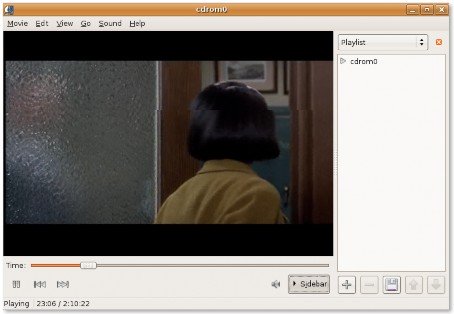
Hình 8.84. Ẩn thanh bên
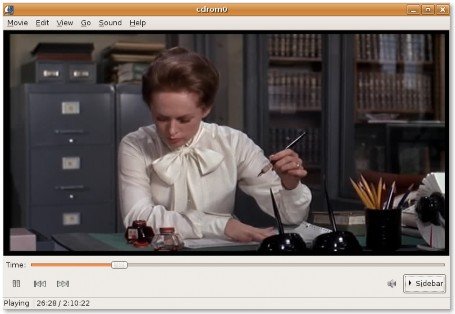
Hình 8.85. Xem DVD
8. Điều này sẽ ẩn thanh bên và bây giờ bạn có thể xem DVD trên một không gian lớn hơn, đồng thời có tất cả các điều khiển phát lại ngay trước mặt bạn.
<Trước | Nội dung | Tiếp theo>


 Tài liệu
Tài liệu